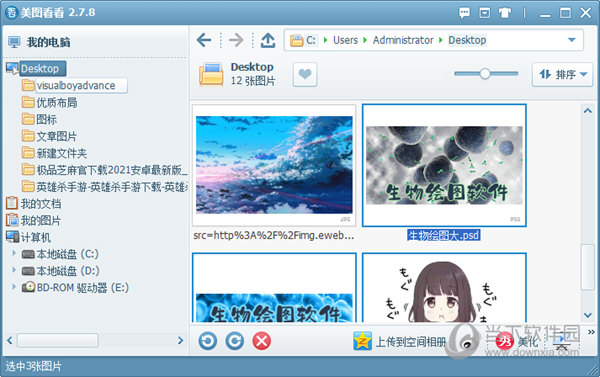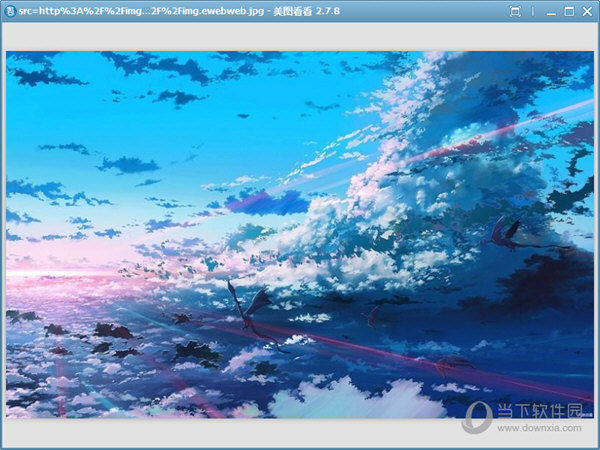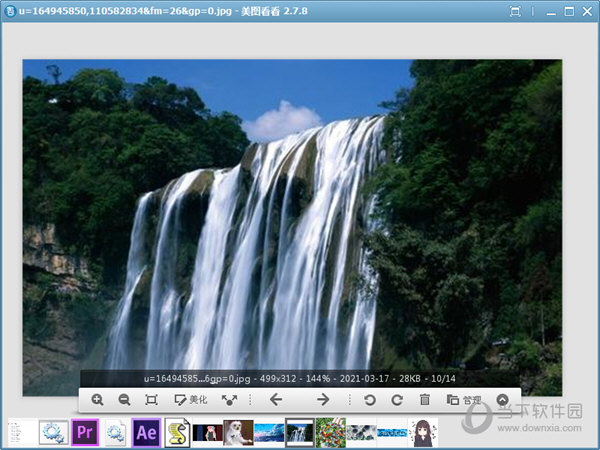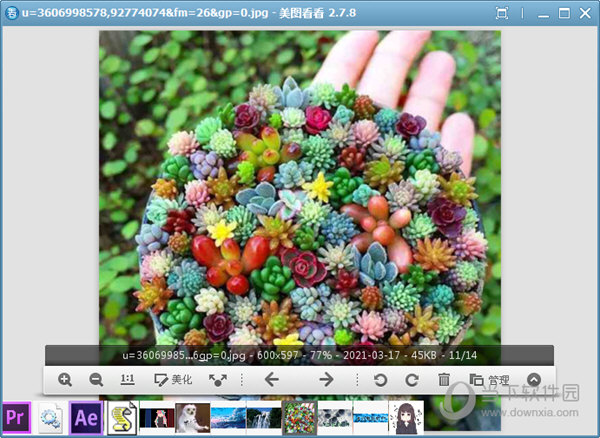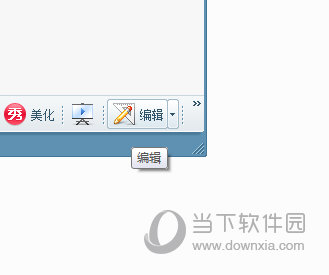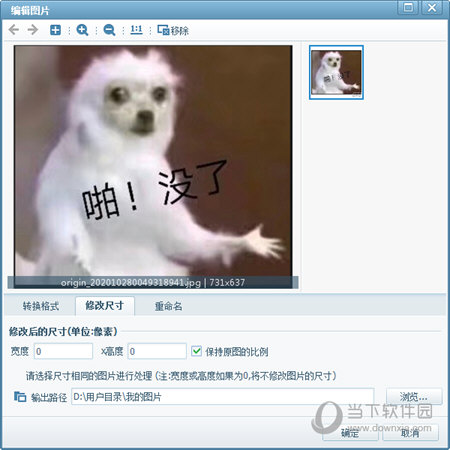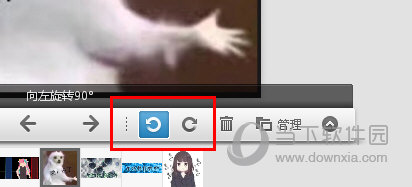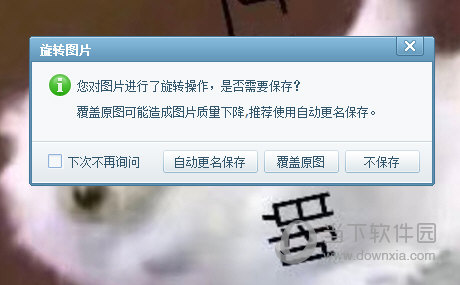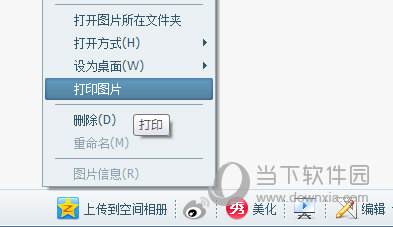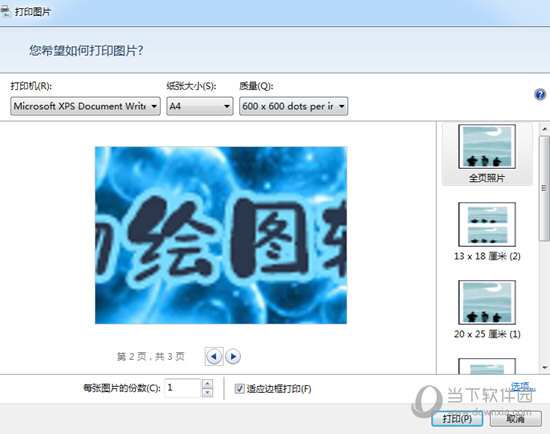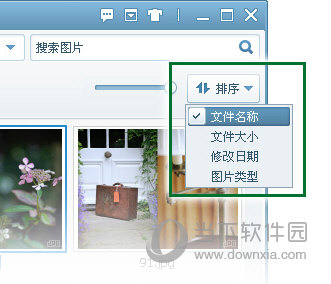|
软件简介:上一页Eagle(PCB设计软件) V8.2.0 免费汉化绿色免费版下载 下一页思明堂弱视训练 V2.2.6 无限次数版绿色免费版下载
本软件是由七道奇为您精心收集,来源于网络转载,软件收录的是官方版,软件版权归软件作者所有,本站不对其观点以及内容做任何评价,请读者自行判断,以下是其具体内容: 美图看看PC版是美图秀秀官方推出的一款最小最快、完美兼容所有主流图片格式的电脑图片浏览软件。拥有智能优化高分辨率照片浏览性能,速度提升20%。自带图片资源管理器,无痕融入系统,电脑上有什么图片,交给美图看看轻松查看。
【功能特色】1、强劲引擎 看图软件万能之王 美图看看采用全新的PEV-3图像引擎,支持Intel和AMD核心的MMX、3DNOW技术,通过独家多线程运算技术使图片预览速度更快,即点即看。
2、超低资源占用 看大图更快更爽 美图看看采用独创的缓存及预加载技术,浏览图片过程中占用内存不到同类软件的一半,低配置的电脑上也可流畅看大图,图片再多也不怕! 3、支持超多图像格式 美图看看不仅支持BMP/PNG/JPG等常见图像格式,更兼容PSD/RAW等专业图像格式,更可直接浏览PDF文档。小巧体积,从此看图无忧。
4、更多分享 更多快乐 美图看看覆盖所有主流社交平台,随时和朋友分享图片!支持一键发新浪/腾讯微博,批量上传图片到QQ空间及人人相册。组件化管理,方便添加删除,保持界面整洁。 5、完美支持CMYK色彩模式 美图看看独家完美支持CMYK印刷色图片,显示效果与PS完全一致,无任何色偏色差。并针对设计师人群特别优化提供放大后像素模式显示选项。
6、聪明的看图软件 独有的文件夹穿透功能,让您更快的找到图片。文件夹收藏让您快速直达复杂目录下的文件夹。更方便的图片批量旋转、改变尺寸、重命名,更多炫酷效果的幻灯让图片展示更美!美图看看还有更多智能改进,等你发现。 【怎么修改图片大小】首先我们选择想要修改的图片,不要进入图片浏览页面,直接点击窗口右下角的【编辑】。
在编辑页面中选择【修改尺寸】功能,然后设置宽度和高度,建议将【保持原图的比例】勾选,这样能够更好的进行尺寸调整。如果数值设置为0,那么将不修改图片的尺寸。最后设置好输出路径,点击确定即可。
【怎么旋转图片】首先打开想要旋转的图片进行查看,然后在图片控制栏中,选择向右或者向左旋转即可,每次旋转为90度。
旋转好后如果想要保存,那么你可以直接关闭图片查看器,接着弹出提示问你是否保存,你可以根据需要直接覆盖原图或者重命名另存为。
你可以在美图看看的设置界面中设置旋转后的保存方式。当然了你也可以直接在图片检索页面中直接点击下方按钮的旋转图片。 【怎么打印图片】在图片检索页面中,选择想要打印的图片,然后右键在菜单中选择【打印图片】。
接着弹出打印预览,在里面设置打印机设备,打印纸张大小以及质量,在右边可以设置打印纸张的模式,最后点击打印即可。
【更多操作指南】如何改变图片浏览的顺序? 1. 美图看看管理界面右上角有“排序”的下拉列表(如下图),用户可以选择各种自己想要的排序方式。
2. 美图看看管理界面空白处点击鼠标右键菜单中的第一项排序方式对其排序进行设置,默认按照文件名称排列。 如何在看图时调整图片大小? 1. 鼠标滚轮缩放图片 点击右上角图标主菜单->工具->选项(或者Alt+O打开设置),选项设置里面的使用习惯选项下选择看图时 鼠标滚轮放大缩小图片 2. 看图窗口按钮缩放图片 看图窗口工具栏上的放大镜的按钮,就是缩放功能,点“+”放大图片,点“-”缩小图片。
3. 快捷键缩放图片 还可以点击小键盘,点“+”放大图片,点“-”缩小图片。 【下载地址】美图看看PC版 V2.7.8.2126 官方版“美图看看PC版 V2.7.8.2126 绿色免费版下载[安全工具]”系转载自网络,如有侵犯,请联系我们立即删除,另:本文仅代表作者个人观点,与本网站无关。其原创性以及文中陈述文字和内容未经本站证实,对本文以及其中全部或者部分内容、文字的真实性、完整性、及时性七道奇不作任何保证或承诺,请读者仅作参考,并请自行核实相关内容。 |
|||||||||||||||||||||||